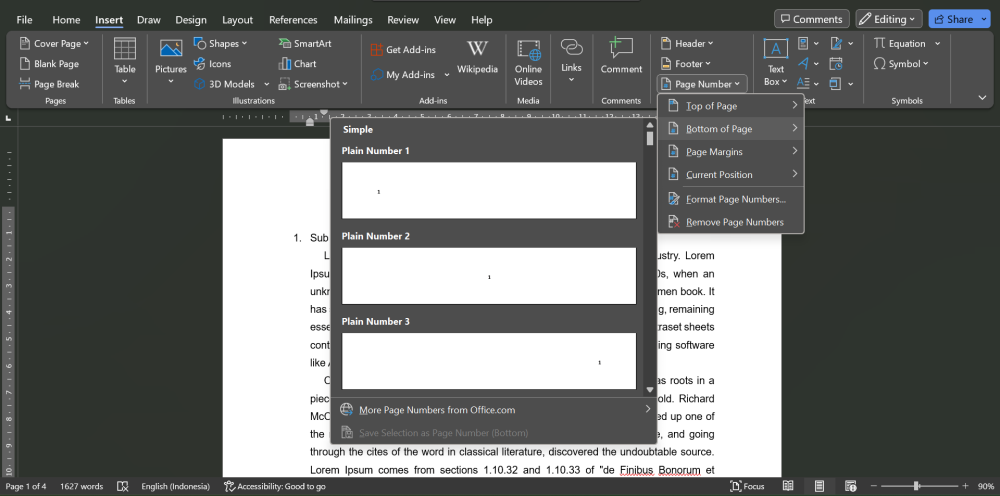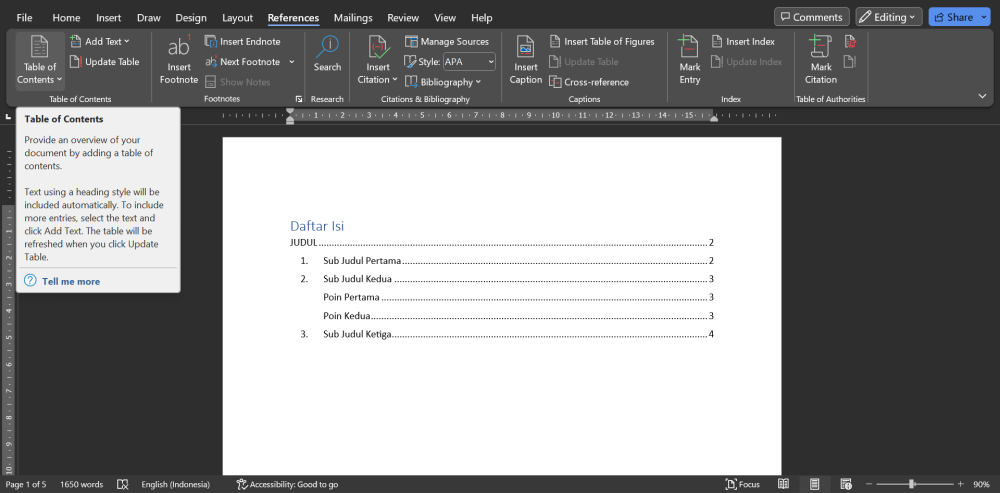Cara Membuat Daftar Isi Otomatis, Pejuang Skripsi Harus Tahu
 ilustrasi seseorang bekerja (pexels.com/Monstera)
ilustrasi seseorang bekerja (pexels.com/Monstera)
Follow IDN Times untuk mendapatkan informasi terkini. Klik untuk follow WhatsApp Channel & Google News
Hal apa yang paling menyulitkanmu dalam proses menulis? Bagi beberapa orang, mereka merasa kesulitan dalam mencari ide tulisan. Ada pula yang dibingungkan dengan masalah tata bahasa. Tidak sedikit pula yang mengalami tantangan dalam menavigasi perangkat menulis.
Jika kamu sedang membaca tulisan ini, ada kemungkinan kamu termasuk dalam kelompok terakhir. Tepatnya, kamu sedang mencari cara untuk menambahkan daftar isi ke dalam tulisanmu. Tanpa berlama-lama lagi, yuk, simak cara membuat daftar isi otomatis melalui langkah-langkah berikut ini.
1. Buat tulisan dengan judul dan sub judul
Bagian tulisan apa yang biasanya dimasukkan ke dalam daftar isi? Yap, jawabannya adalah tulisan judul dan sub judul. Karenanya, kamu harus terlebih dulu memastikan bahwa tulisan kamu sudah dilengkapi dengan kedua hal itu.
Kamu dapat membuat judul dan sub judul sebanyak yang kamu perlukan. Teknik membuat daftar isi otomatis ini juga mendukung berbagai jenis judul dan sub judul. Kamu bebas menambahkan penomoran ataupun tidak.
2. Masukkan nomor halaman
Sebelum kamu dapat membuat daftar isi, tentunya kamu harus terlebih dahulu membuat nomor halaman. Sebelum kamu membuat nomor halaman, jangan lupa untuk mengecek ketentuan penomoran yang dibutuhkan. Haruskah nomor harus berada di atas ataukah di bawah? Apakah nomor harus berada di pojok kiri, kanan, ataukah di tengah?
Untuk memasukkan nomor halaman, kamu harus pergi ke bagian “Insert” yang berada dalam ribbon. Kemudian, tekan “Page Number” lalu pilih posisi nomor halaman sesuai keperluan. Setelah kamu puas, kamu bisa menekan tombol “Close Header and Footer.”
3. Masukkan format untuk judul dan sub judul
Editor’s picks
Agar Word mengetahui bagian apa saja yang ingin kamu masukkan ke dalam daftar isi, kamu perlu menandai bagian-bagian yang penting itu. Pada bagian pertama, highlight semua judul. Kemudian, pada bagian “Quick Styles” pilihlah opsi “Heading 1.” Lakukan hal yang sama pada sub judul dan masukkan opsi “Heading 2.” Pada turunan sub-sub selanjutnya, masukkan opsi “Heading 3”, “Heading 4”, dan seterusnya.
Setelah kamu memasukkan format-format tersebut, kamu akan melihat bahwa style tulisan berubah. Untuk mengubah kembali style itu, klik kanan pada format yang telah dipilih kemudian tekan “Modify.” Nantinya, akan keluar pilihan yang memungkinkan kamu untuk mengubah jenis, ukuran, warna, dan letak tulisan.
4. Masukkan halaman kosong untuk daftar isi
Jika kamu belum menyediakannya, kamu harus mempersiapkan halaman kosong sebagai tempat daftar isi. Cara termudah untuk melakukannya adalah dengan mengarahkan kursor pada tulisan yang akan menjadi terdepan setelah daftar isi. Kemudian, masuk ke bagian “Insert” dalam ribbon dan klik “Page Break.”
Satu halaman kosong akan otomatis terbentuk. Jika kamu memiliki banyak informasi sehingga daftar isi sepertinya akan melebihi satu halaman, jangan khawatir! Kamu tidak perlu menambah jumlah halaman kosong karena daftar isi nantinya akan otomatis menambah halaman baru jika diperlukan.
Baca Juga: 2 Cara Menghapus Header dari Halaman Kedua Microsoft Word
5. Masukkan daftar isi
Langkah terakhir dan yang paling ditunggu-tunggu: memasukkan daftar isi. Kamu hanya perlu ke bagian “References” dalam ribbon kemudian tekan “Table of Contents.” Nantinya kamu diminta untuk memilih satu tampilan daftar isi. Setelah kamu memilih satu tampilan yang diinginkan, maka daftar isi akan otomatis terbentuk, lengkap dengan titik-titik dan nomor halamannya.
Kamu dapat melakukan perubahan layaknya mengedit tulisan secara biasa. Daftar isi ini juga tidak harus dikerjakan pada bagian paling akhir penulisan, loh! Kalau kamu sudah membuat daftar isi tapi ternyata harus menambahkan informasi baru, kamu hanya perlu mengedit dengan menekan pilihan “Update Table.” Jika kamu hanya ingin memperbarui nomor halaman, tekan “Update page numbers only.” Kalau kamu mau menambah lebih dari itu, tekan “Update entire table.”
Daftar isi adalah bagian penting dari sebuah tulisan. Untungnya, tidak diperlukan langkah rumit dalam membuatnya. Semoga cara membuat daftar isi otomatis tadi bisa membantumu dalam memasukkan daftar isi pada tulisanmu, ya.
Baca Juga: Cara Membuat Daftar Isi Manual di Word buat Skripsi
IDN Times Community adalah media yang menyediakan platform untuk menulis. Semua karya tulis yang dibuat adalah sepenuhnya tanggung jawab dari penulis.